5 Cách chỉnh âm lượng cuộc gọi đến iPhone đơn giản

Cách chỉnh âm lượng cuộc gọi đến iPhone 11,12,13 không chỉ mang đến trải nghiệm thoải mái mà còn bảo vệ thính giác của người dùng. Bài viết dưới đây, Sforum sẽ chia sẻ đến bạn chi tiết cách điều chỉnh âm lượng cuộc gọi iPhone một cách nhanh chóng và hiệu quả nhất, từ việc tận dụng các phím cứng, tùy chỉnh cài đặt hệ thống đến sử dụng ứng dụng thứ ba. Nhất định bạn sẽ tìm thấy giải pháp phù hợp!
Vì sao cần chỉnh âm lượng cuộc gọi đến iPhone?
Ai cũng biết iPhone là một chiếc smartphone cao cấp. Thế nhưng không phải lúc nào nó cũng cũng hoạt động một cách trơn tru. Thỉnh thoảng, chúng ta gặp phải tình huống khó chịu khi không biết cách chỉnh âm lượng cuộc gọi đến iPhone dù đã thử mọi cách. Thật bất tiện khi đang trong cuộc gọi quan trọng mà lại không nghe rõ đối phương nói gì. Vậy nên, điều chỉnh âm lượng không chỉ giúp chất lượng cuộc gọi tốt hơn mà còn giúp nhanh chóng phát hiện ra sai sót.
Có nhiều nguyên nhân dẫn đến tình trạng này, như: lỗi phần mềm, phần cứng… hoặc đơn giản là chưa biết cách điều chỉnh âm lượng cuộc gọi iPhone đúng cách. Điều này có thể khiến bạn bỏ lỡ những cuộc gọi quan trọng trong công việc, gây ra tổn thất đáng kể.

Tuy nhiên, bạn hoàn toàn có thể khắc phục tình trạng trên và đạt được hiệu quả cao hơn trong công việc với một số cách chỉnh âm lượng cuộc gọi đến iPhone. Ngoài iPhone, hiện nay còn có nhiều dòng điện thoại khác cũng có chất lượng không kém. Hãy tham khảo ngay các sản phẩm dưới đây để có thêm nhiều lựa chọn phù hợp:
[Product_Listing categoryid="3" propertyid="" customlink="https://cellphones.com.vn/mobile.html" title="Danh sách điện thoại đang được quan tâm nhiều tại CellphoneS"]
5 Cách chỉnh âm lượng cuộc gọi đến iPhone đơn giản
Nếu bạn thường xuyên bỏ lỡ các thông tin quan trọng vì âm lượng quá nhỏ thì đừng quá lo lắng. Với cách chỉnh âm lượng cuộc gọi iPhone 11,12 và 13 dưới đây, tình trạng đó sẽ được khắc phục một cách nhanh chóng. Hãy cùng Sforum khám phá và trải nghiệm chất lượng nghe gọi tốt hơn nhé!
Chỉnh âm lượng cuộc gọi bằng phím vật lý trên iPhone
Mặc dù series 12 đã cải thiện đáng kể chất lượng âm thanh, tuy nhiên cách chỉnh âm lượng cuộc gọi đến vẫn là một thao tác cần thiết. Trong lúc gọi điện, hãy tìm đến nút điều chỉnh ở bên trái điện thoại. Sau đó, người dùng chỉ cần nhấn nhẹ vào nút dấu trừ (-) để giảm âm lượng dần dần, hoặc dấu cộng (+) để tăng âm lượng.
Đây là cách chỉnh âm lượng cuộc gọi iPhone 12 đơn giản, kể cả những máy chưa được Jailbreak thì tham khảo ngay để có trải nghiệm tốt nhất nhé!
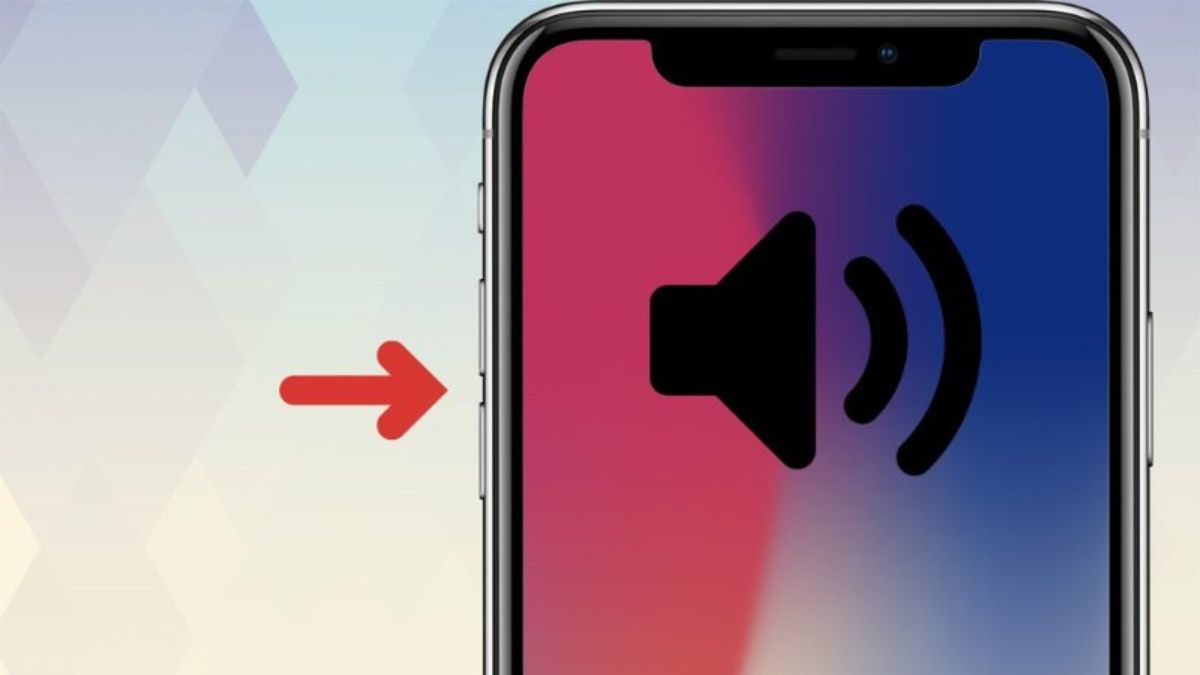
Cách điều chỉnh âm lượng cuộc gọi iPhone bằng Trung tâm điều khiển
Ngoài cách chỉnh âm lượng cuộc gọi đến iPhone trực tiếp với các phím vật lý trên thân máy, bạn cũng có thể điều chỉnh tại Trung tâm điều khiển như sau:
Bước 1: Vuốt màn hình màn hình từ dưới lên để mở bảng Trung tâm điều khiển.
Bước 2: Tại đây, hãy chú ý đến biểu tượng cái loa nằm phía bên phải như hình.
Bước 3: Cuối cùng, người dùng thực hiện cách điều chỉnh âm lượng cuộc gọi iPhone 13, 12, 11 bằng cách vuốt lên hoặc xuống để tăng giảm âm lượng iPhone theo ý muốn.
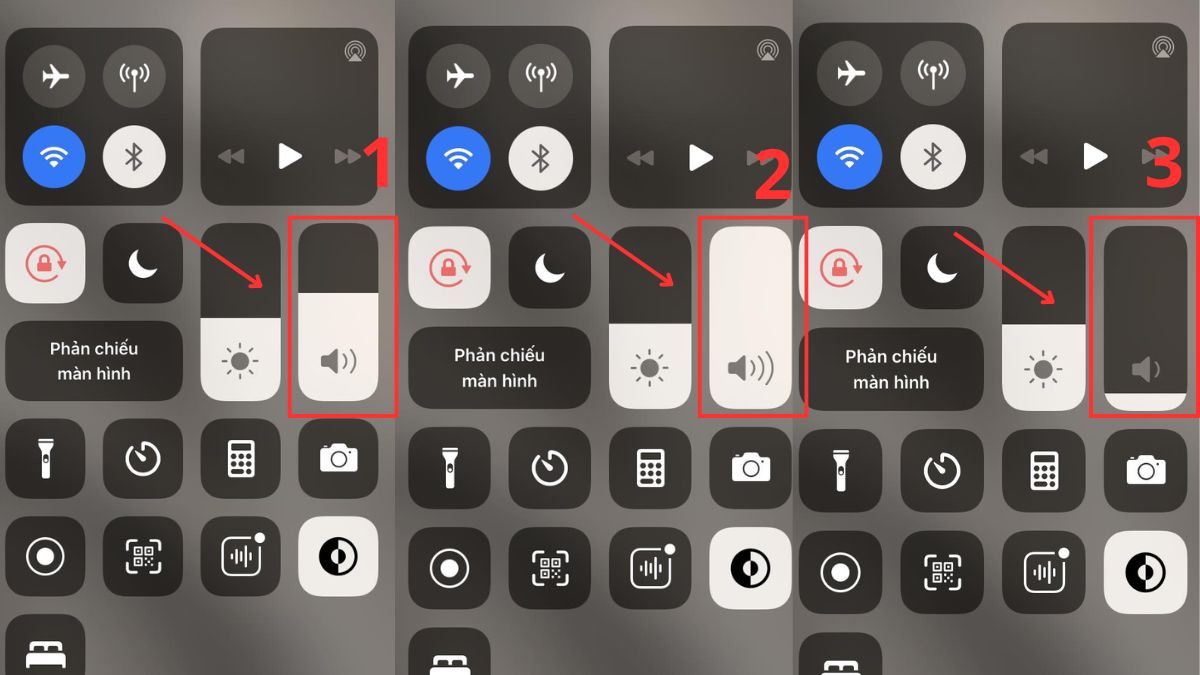
Chỉnh âm lượng cuộc gọi đến iPhone trong phần Cài đặt
Để không bỏ lỡ bất kỳ thông tin nào, hãy cùng Sforum khám phá cách chỉnh âm lượng cuộc gọi đến iPhone trong phần Cài đặt vô cùng đơn giản, nhanh chóng bên dưới đây:
Bước 1: Bước đầu tiên, cần nhấn vào biểu tượng hình bánh răng cưa (Cài đặt) trên màn hình chính.
Bước 2: Sau đó, hãy di chuyển đến mục Âm thanh & Cảm ứng như hình.
Bước 3: Tìm đến thanh trượt Chuông và Âm báo và kéo thanh trượt sang trái hoặc phải để tăng giảm âm lượng thích hợp. Cách điều chỉnh âm lượng cuộc gọi iPhone này còn cho bạn nghe trước được âm lượng to hay nhỏ để điều chỉnh cho phù hợp.

Dùng ứng dụng Volume Amplifier để chỉnh âm lượng cuộc gọi đến
Nếu bạn đang tìm cách chỉnh âm lượng cuộc gọi đến iPhone thì ứng dụng Volume Amplifier là giải pháp vô cùng hoàn hảo. Ứng dụng này sẽ giúp bạn tăng cường đáng kể âm lượng cuộc gọi iPhone lên đến gấp đôi so với mức mặc định. Điều này vô cùng hữu ích cho những ai gặp khó khăn về thính giác.
Không chỉ vậy, việc cài đặt và sử dụng ứng dụng cũng cực kỳ dễ dàng, ngay cả với những người không rành về công nghệ. Bạn chỉ cần tạo một tài khoản nhỏ và làm theo hướng dẫn trên app là có thể tận hưởng ngay những cuộc gọi rõ ràng, sống động.
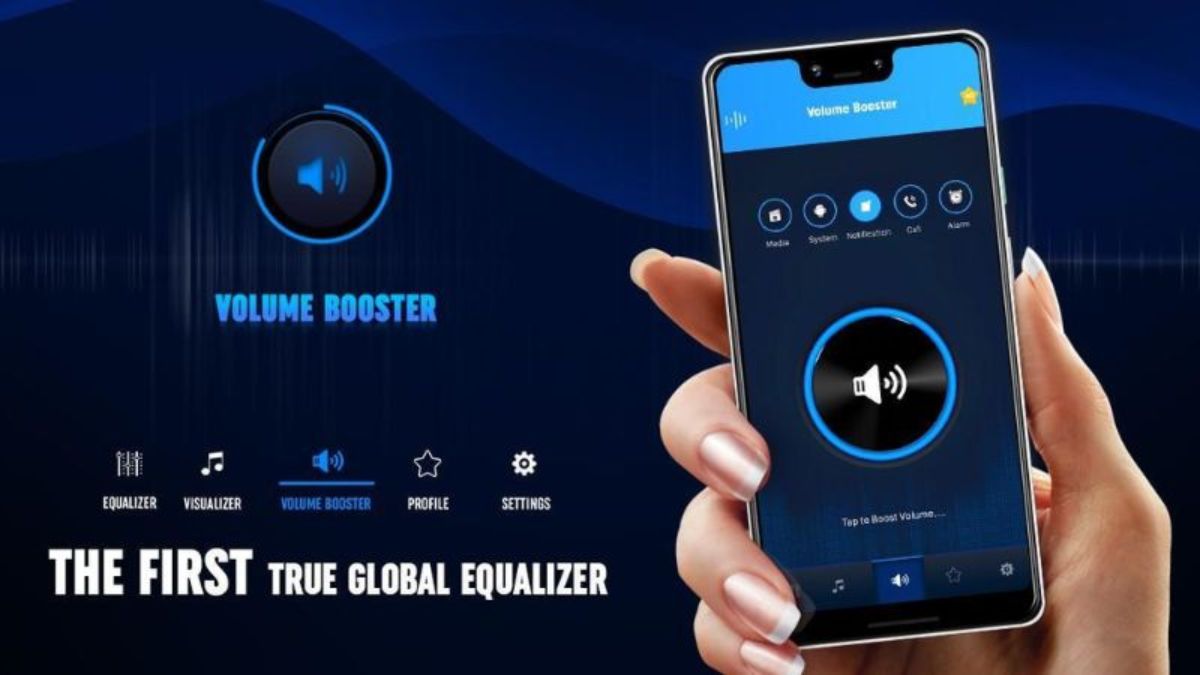
Chỉnh âm lượng cuộc gọi cho từng người trên iPhone
Giờ đây, iPhone đã cho phép tùy chỉnh âm lượng cuộc gọi cho từng liên hệ. Từ đó, giúp bạn nhận biết được ngay ai đang gọi đến. Người dùng chỉ cần thực hiện theo hướng dẫn cách chỉnh âm lượng cuộc gọi đến iPhone bên dưới là đã có thể trải nghiệm nghe gọi thật thú vị:
Bước 1: Truy cập vào ứng dụng Danh bạ. Sau đó, chọn tên của người mà bạn muốn thay đổi âm thanh.
Bước 2: Lúc này trang thông tin liên hệ sẽ hiện ra. Hãy tìm và nhấn vào nút "Sửa" ở góc trên bên phải màn hình.
Bước 3: Cuối cùng, bạn chỉ cần chuyển đến mục Nhạc chuông để điều chỉnh âm báo và kiểu rung cho phù hợp là hoàn thành.

Một số lưu ý khi chỉnh âm lượng cuộc gọi đến iPhone
Bên cạnh việc tìm hiểu cách chỉnh âm lượng cuộc gọi đến iPhone, người dùng cũng nên chú ý đến một số vấn đề khác như:
- Bụi bẩn tích tụ trong loa là nguyên nhân hàng đầu gây giảm chất lượng âm thanh của thiết bị. Việc vệ sinh loa bằng các dụng cụ chuyên dụng sẽ giúp khôi phục độ trong trẻo và rõ nét của âm thanh.
- Nếu cuộc gọi đến bị rè, nhỏ hoặc không đều thì có thể phần loa của máy đã bị hỏng và cần được thay thế.
- Đối với cách điều chỉnh âm lượng cuộc gọi iPhone, cần đảm bảo rằng máy không ở chế độ im lặng hoặc chế độ "Không làm phiền".
- Cập nhật các bản iOS mới để cải tiến về âm thanh và khắc phục lỗi. Qua đó, giúp cải thiện chất lượng cuộc gọi.
- Nên điều chỉnh sao cho vừa đủ nghe rõ để không gây hại đến thính giác và làm phiền người xung quanh.
- Trong trường hợp đã thử mọi cách chỉnh âm lượng cuộc gọi iPhone 12, 11, 13 mà vẫn không hiệu quả, hãy mang máy đến trung tâm bảo hành để được hỗ trợ.
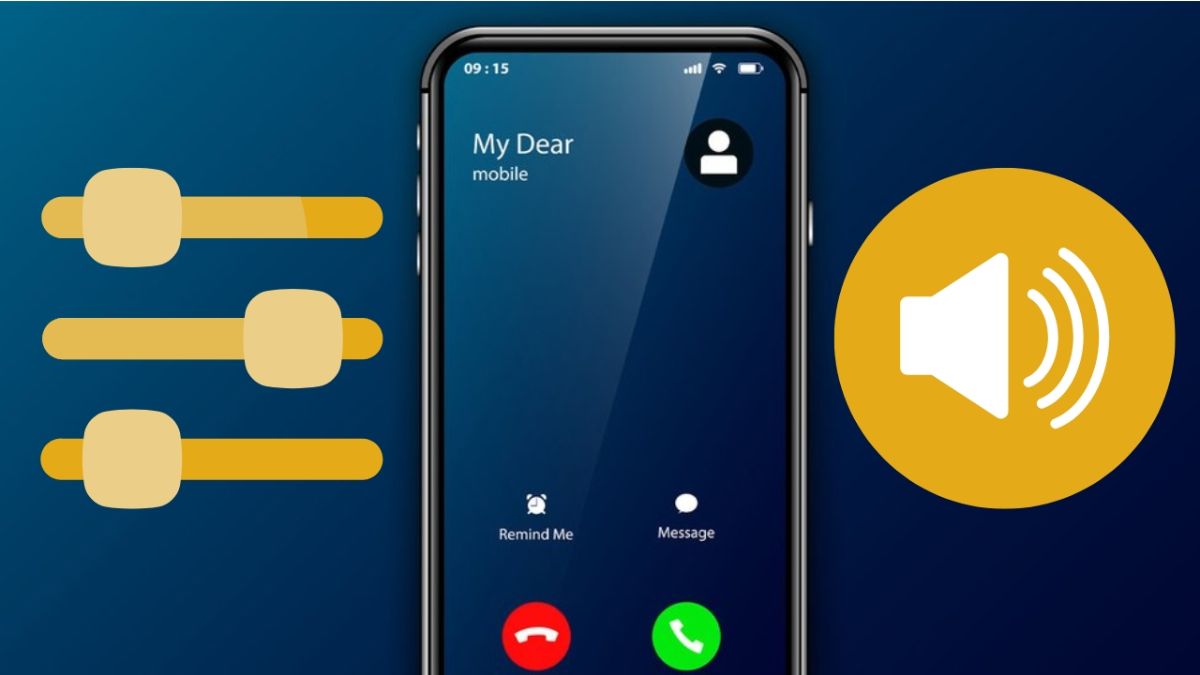
Bài viết trên, Sforum đã tổng hợp thông tin liên quan đến cách chỉnh âm lượng cuộc gọi đến iPhone 11,12,13 đơn giản, hiệu quả nhất cho bạn tham khảo. Nhờ vào các cách điều chỉnh âm lượng cuộc gọi iPhone này, bạn sẽ không còn lo lắng bỏ lỡ những thông tin quan trọng, ảnh hưởng đến công việc. Đừng quên theo dõi Sforum để khám phá những mẹo thú vị cải thiện chất lượng thiết bị nhé!
- Xem thêm bài viết: iOS - Android , Thủ thuật iPhone



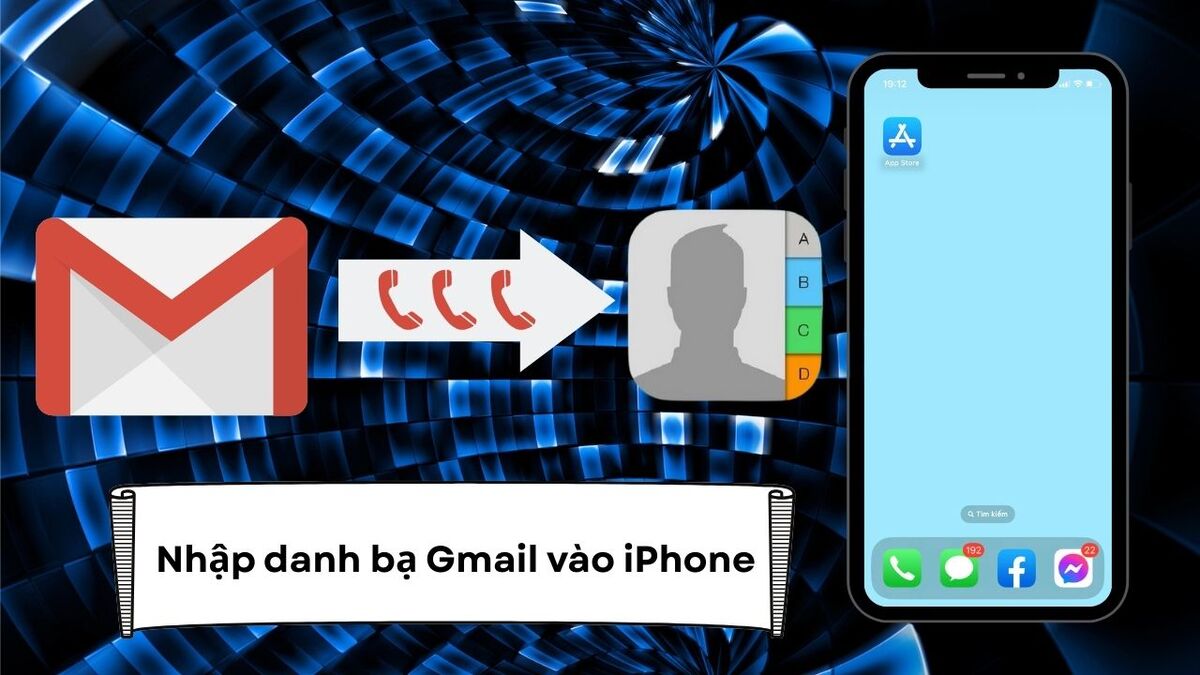

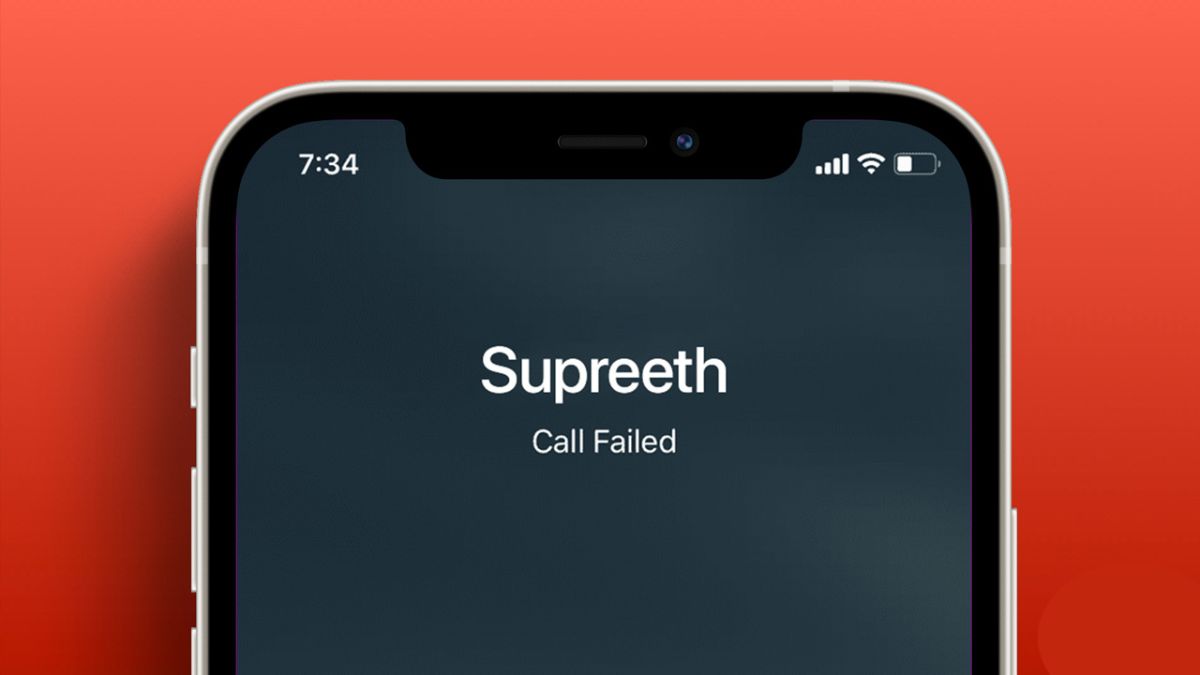

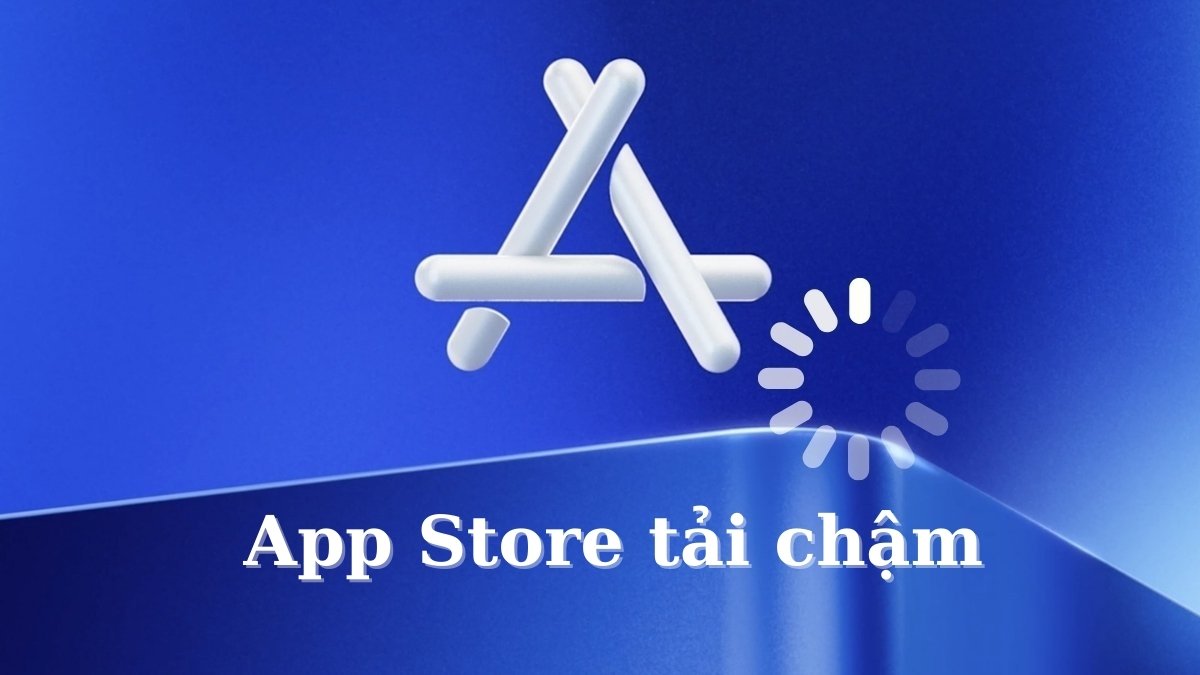
Bình luận (0)